
PC用のWindows 7をまるごと入れた伝説のガラケー「F-07C」は強引すぎて清々しい一品だった
ローカルネタ・ガジェット・卓球が好きなライター。過去に番組リサーチャーとして秘密のケンミンSHOWなどを担当。
2020年現在、ややおとなしくなってしまったように思える日本の携帯電話メーカー。しかし、かつてのガラケー隆盛期では、日本メーカーは活気に満ちあふれ、挑戦的な端末を次々と投入していました。
その極め付きとして知られたマニアックアイテムが、富士通から発売された「F-07C」です。
画面サイズ約4インチの“ガラケー”にWindows 7を強引にブチ込んだシロモノで、手のひらにPC用のWindows 7が乗る、その無鉄砲さに新しもの好きなユーザーたちが集まりました。
2011年7月23日の発売当時ですら、「使いこなすのが困難な迷機」と言われていた一品。いま使うとどうなるのでしょうか?
状態のいい商品をメルカリにて購入。赤いドコモカラーに彩られた外箱が高揚感を醸し出しています。さっそく開封してみましょう。
当時、世界最小のパソコンとして鳴り物入りで登場した通りのミニサイズ。
上から見るといまのスマホのような見た目でありますが、厚みはけっこうなものがあります。
さっそく電源を入れてみましょう。まずこちらが通常のガラケー仕様のケータイモードで、あの「iコンシェル」の羊のキャラ・ひつじのしつじも誇らしげに画面の中央を歩いています。
こちらがメニュー画面。メーカー独自に作られた画面です。ほとんどのスマホがiOSとAndroidに集約されたいまとなっては珍しい光景。
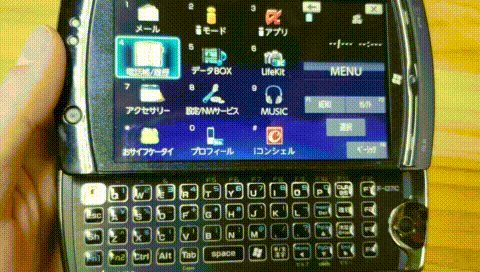
ヨコからタテにすると、メニュー画面の向きも変わる
さっそくWindows 7モードへ
しかし今日の本題は、ケータイモードではなくWindows 7モード。サイドにあるWindowsのロゴの入ったボタンを押せば、魅惑のモードに切り替えられます。
まるで秘密のボタンを押したかのように、「Windows 7モード切替」の画面が出るのがちょっと楽しい。

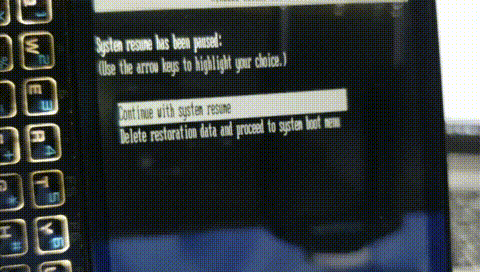
しかしスマホのように瞬間的な起動はできず、PC版のWindows 7と同じくらいの時間がかかります。
1分30秒ほど待っていよいよ、Windows 7が立ち上がりました。あらかじめ設定しておいたパスワードを入れて、ログインします。
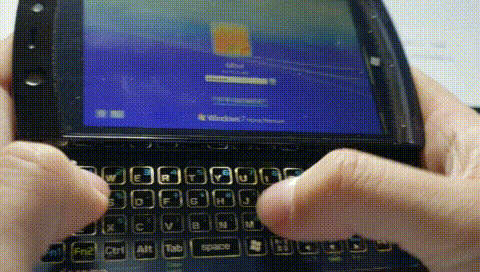
こんなに小さなボディーで、Windows 7が立派に立ち上がることに軽く感動を覚えます。
キーボードの左上にはマウスが描かれたボタンがあるのですが、これはWindows 7モードでマウスの左クリックと同じ役目として使うことができます。
ちなみにWindows 7モードを使用中に電話がかかってきても、瞬時にケータイモードへと切り替わる機能があり、すぐ電話に出ることができます。
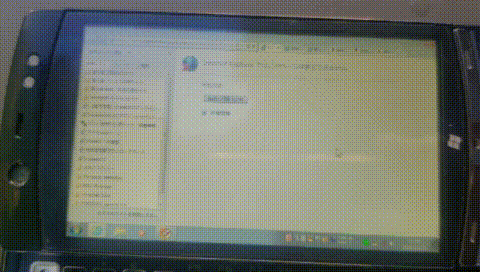
通話が終わったあとは素早くWindows 7モードに戻る
動作が遅すぎる
このF-07Cといえば、マシンパワーのなさで有名なのですが、実際ホントにホントに動作が遅かったです。
まずCPUは非力とされる、インテルの「Atom Z600」。しかも処理能力を表すクロック数を、通常の1.2GHzから600MHzに半減させた上で動作します。これは消費電力や発熱を抑えるためと言われますが、とにかくパワー不足この上ない状態です。

CPU使用率は100%が続く
かつて私はWindows 3.1時代の66MHz程度のCPUのPCに、無理やりWindows 98を入れて動かしていたことがありますが、そのときを思わせるような遅さでした。
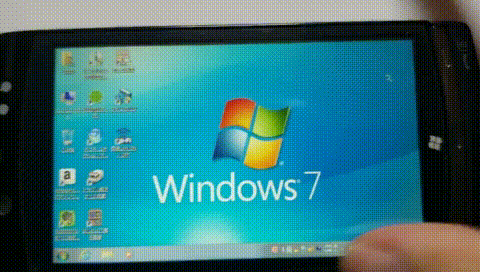
ケータイモードに戻るのは一瞬でできる
ふだんは挙動が軽いケータイモードで、必要に迫られたよっぽどのときだけWindows 7モードにする、それが現実的な使い方かもしれません。
バッテリーが持たなすぎる
さらにこのF-07Cがネックなのはバッテリーの少なさです。ケータイモードのときはまだいいのですが、Windows 7モードにするとバッテリーを一気に大量消費してしまいます。
正確に時間を計ったわけではないのですが、体感では20分くらいで「バッテリがあと30%」の状態になってしまいました。PC用のWindows 7を、ガラケーで動かす無理がたたるとこれほどまでになるのでしょうか。
この状態からもどうにか使えるのですが、ほんの少しそのままにしておくだけで、バッテリー節約のためか、すぐにケータイモードに舞い戻ってしまいます。
システム側も少しでもバッテリーを食うものを停止させようと、MicroSDカードが強制イジェクトされるほど。
コンセントなしでWindows 7モードを使う場合は、用途を絞ってとにかく時間をかけずに操作するのが賢明です。
Internet Explorer 9で悪戦苦闘のブラウジング
このWindows 7に標準で付いているWebブラウザは、2011年に公開されたInternet Explorer 9です。古いバージョンなので、ページによってはなかなか正常に表示できません。
さらに、最近のインターネットのトレンドといえばYouTubeですが、Internet Explorer9でのサポートが終了しており、サイトを見ることすらできませんでした。
Google Chromeでもネット閲覧はキビシイ
最新のブラウザだとどうなるか試してみましょう。今をときめくGoogle Chromeを新たにダウンロードします。
そしてインストール。しかし、終わるまでなかなかの時間がかかります。最新のPCなら一瞬で済んでしまうのですが、体感で20分ほど待たされました。
ようやくインストールが完了し、さっそくYouTubeのサイトを開いていきます。しかし、なかなかページの動画や画像が表示されません。
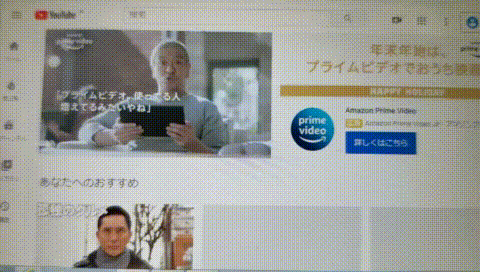
ようやく表示されても、紙芝居のようなコマ送り状態に
動画を1つ選んで再生しようと試みたのですが、通所は動画が表示される部分が真っ白に。
今度はTwitterをやってみましょう。いままで一度も見たことのない謎のエラーなどを乗り越えて、どうにかログインしてページを開くことができました。
試しに画像付きのツイートをしてみましょう。
見事、記念投稿に成功しました。タイムラインの更新がうまくいかずに真っ白な画面に包まれることもありますが、Twitterはなんとか使えるようです。
ちなみにGoogleフォトで画像のサイズ変更などをしたのですが、ぜい弱なマシンパワーのおかげでめちゃくちゃ時間がかかりました。
クレードルセットで世界が広がる
単体でも十分に底知れなさが味わえるF-07Cですが、僕らをさらなる深みに連れて行ってくれるアイテムがあります。
それは、F-07Cとつなげて使う「クレードルセット F01」。
実はこのクレードルは高価で販売されており、本体とセットで買ったら3万円を超えてしまいました。
F-07Cとドッキングさせるポートに加え、USB端子やHDMIも付いています。これを使えば、一介のガラケーを本当の意味でPCさながらに使うことができるようになるのです。
マウスを付けてみると、こんな感じ。マウスと本体の大きさがあまり変わらないところが、見ていて妙な気持ちになります。
ちなみに最近のWindowsではUSB機器を取り付けると、自動的にドライバーを検索してすぐ使えるようにしてくれますが、今回は何やらものすごい時間がかかっています。
20分ほどかかってようやくマウスが使えるようになり、現代の日本人が忘れかけた「忍耐」という言葉が思わず頭をよぎりました。
それでも、こんなに小さなガラケーPCでマウスが使えるようになった喜びはひとしお。
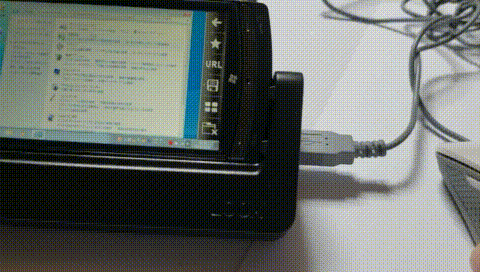
こんな感じでマウス操作が思いのまま。ただしPCの動作は遅い
マウスとくれば、次はキーボードを取り付けたくなります。そこで、USB接続のキーボードを付けてみました。
テンキーなしのキーボードでも、このサイズ感。完全にキーボードが本体みたいになっています。こちらもマウス同様、USBを挿してから20分ほどかかって、ようやく使えるようになりました。
ちなみにMicrosoft Officeの2年間ライセンス版も付いてくるので、Wordを使ってみました。これはまあどうにか打てるかな、という感じの使い心地ですが、何とも妙。

ここで手持ちのPCと大きさを比べてみましょう。この違いです。
しかしやはりディスプレイが小さいと、PCとしての作業はちょっとやりづらいもの。そこでHDMI端子を使い、31.5インチの大型ディスプレイと接続してみました。
左下にあるF-07C本体と比べると、冗談のような大きさです。ともあれ大画面でWindows 7を使うことが可能になりました。

使っている様子がこれ
しかし一見、ふつうのPCっぽくても、そのスローな動きは変わりません。
堅実な仕上がりのケータイモード
Windows 7モードの突拍子もない飛び道具感ばかりが目立ちましたが、最後にケータイモードをもう少し見ていきましょう。
ちなみに、今をときめくおサイフケータイも搭載しているほか、辞典も5つ入っています。
中にはニセの着信がきて、受話器から聞こえる質問に答えるだけで、あたかも電話している風に見せる「イミテーションコール」なる機能も搭載されています。夜道などで不安なときでも、自然に誰かとつながっているように振舞うことができるとか。
さらに約100デシベルの大音量のアラームを鳴らして、自分の居場所を知らせたり、周囲の注意を引きつけたりする「ワンタッチアラーム」など、身の守るための機能もついていました。
あのテトリスも搭載されており、親指操作で楽しめます。
カメラは、アウトカメラが510万画素で、インカメラが31万画素。しかしWindows 7モードにすると、インカメラがなぜか17万画素まで下がってしまいます。
さらにモバイルGoogleマップなど、ケータイモードだけでもちゃんと完結できるような仕上がりでした。
勢いあまってF-07Cを買ってしまった人でも、ケータイモードだけ使っていればそれなりに快適に使えそう。というかWindows 7モードだけだったら、とてつもない地雷機種だったかもしれません。
それでも「ガラケーでWindows 7が使える楽しさには変えられない」と思った人もいたのでしょう。だからこそこの機種は、少なからずガジェット好きに偏愛されてきたのです。
「ガラケーでWindows 7が使える」というチャレンジングな機種をも生みだしたFOMA。その歴史は2026年3月31日に幕を閉じますが、僕らを楽しませてくれた過去がなくなることは永遠にありません。
(編集:ノオト )






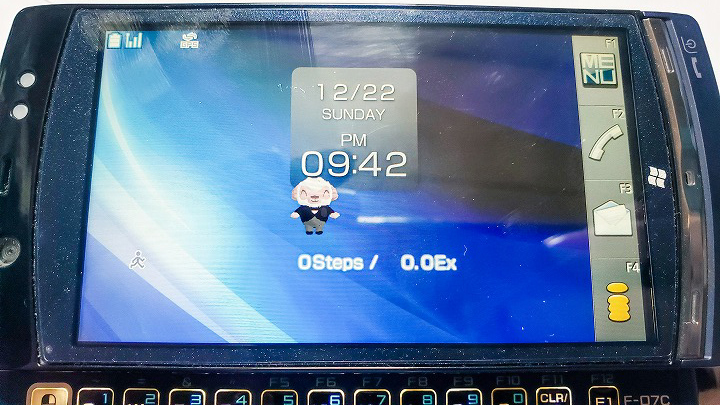

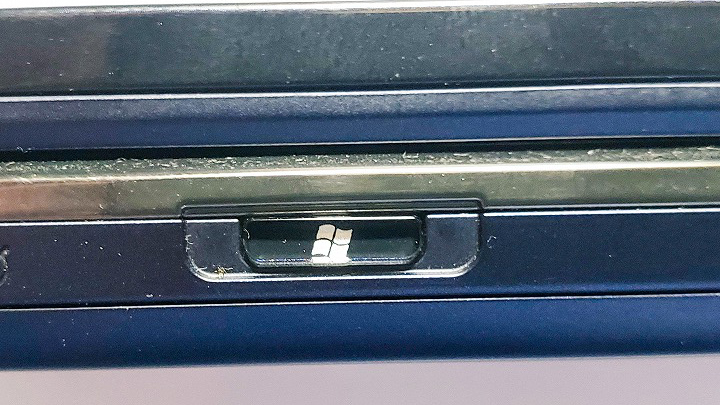
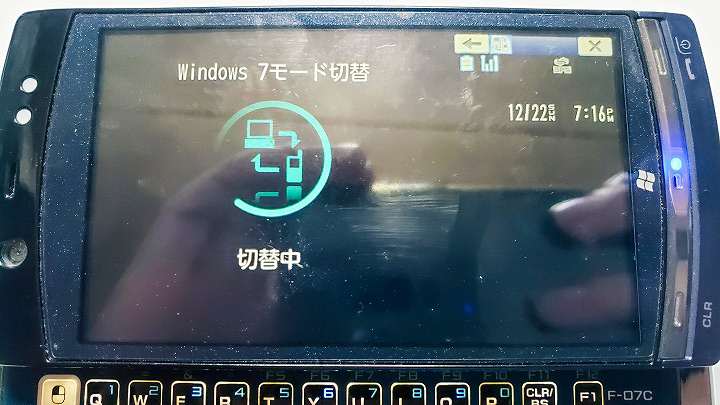

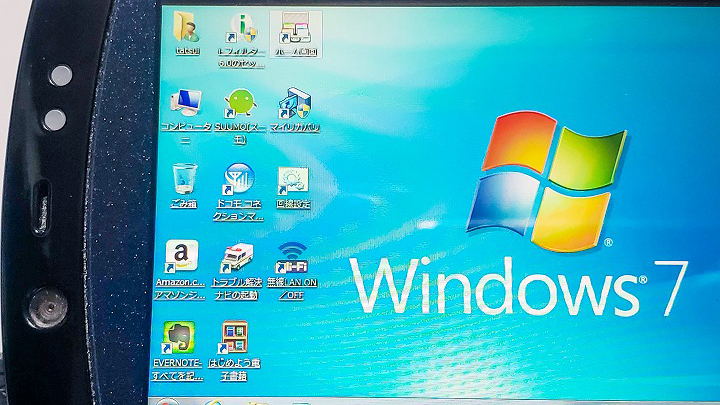
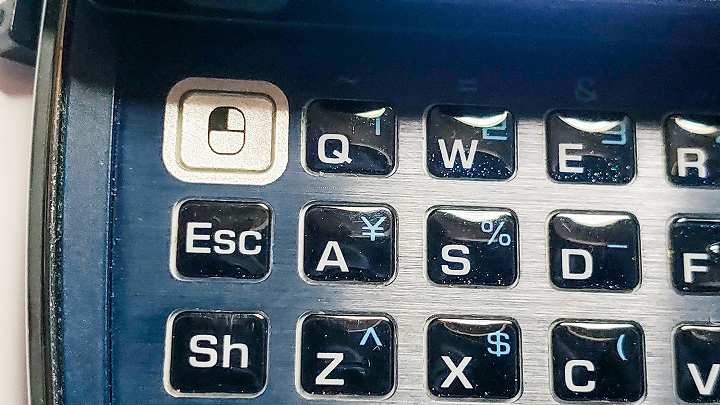

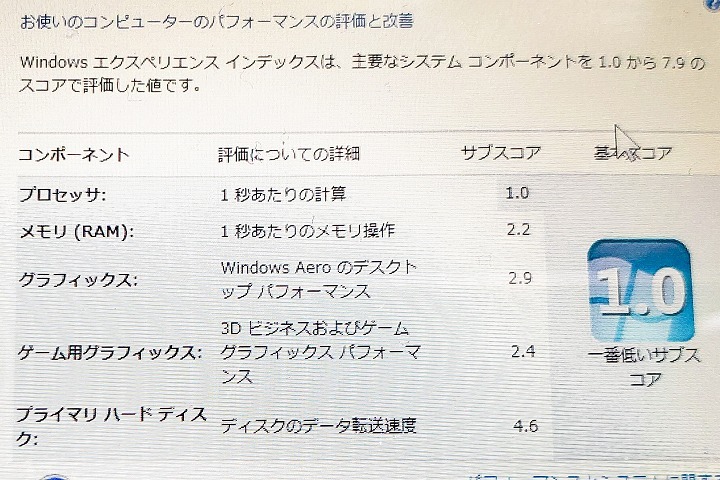
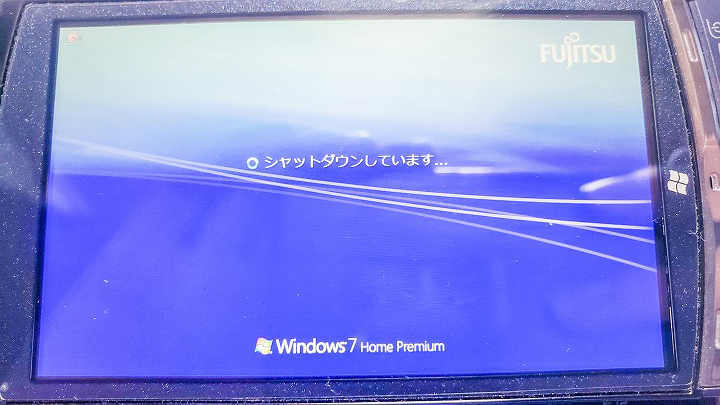
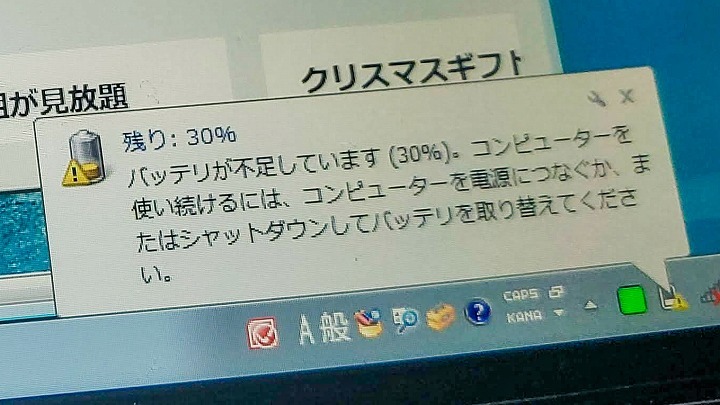
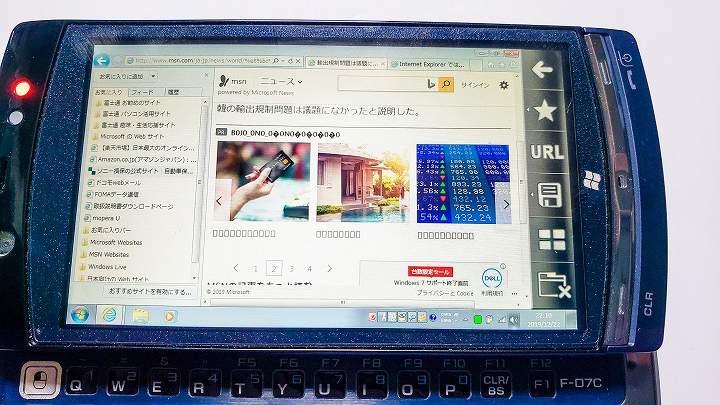
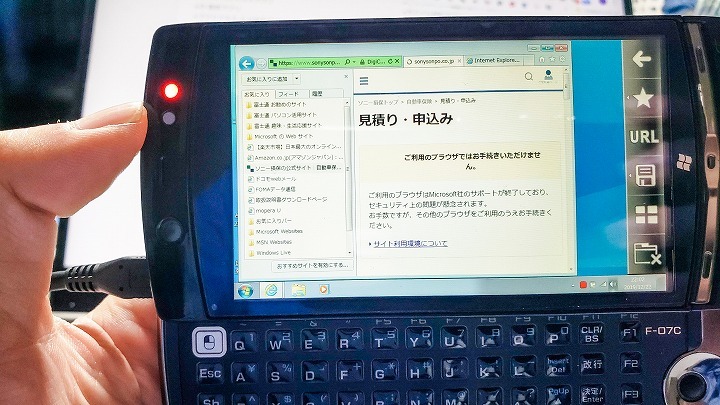
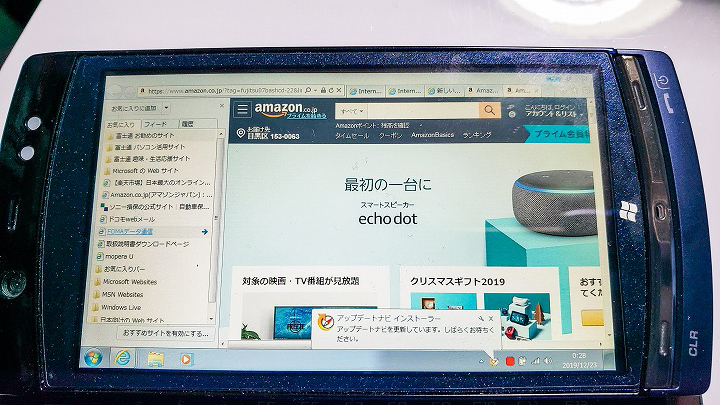
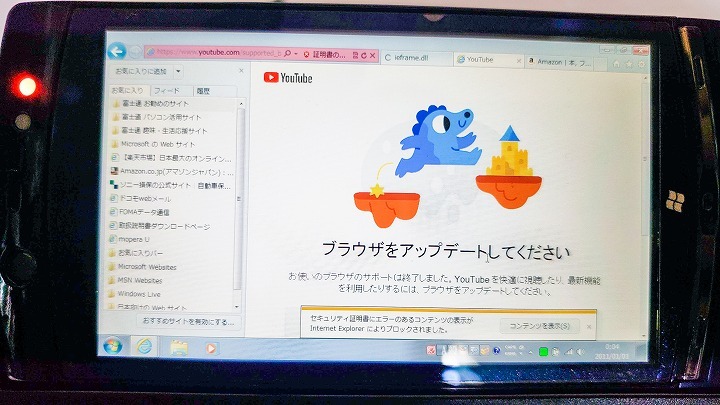
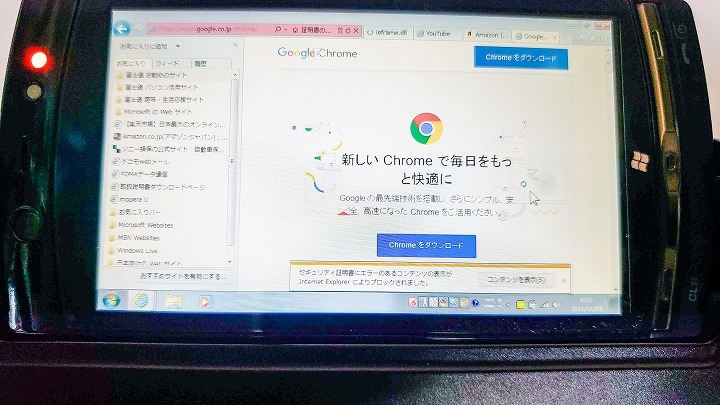
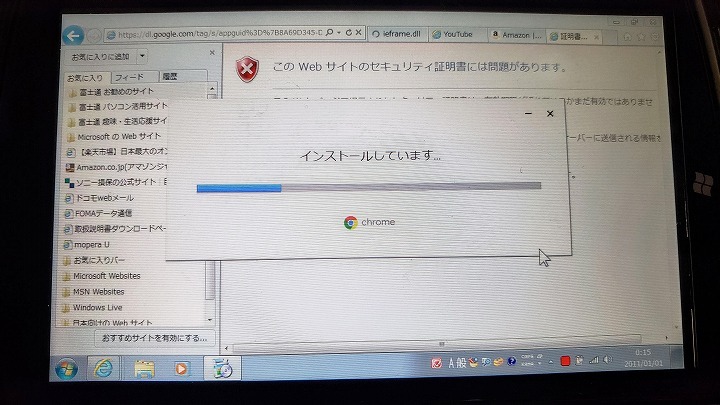
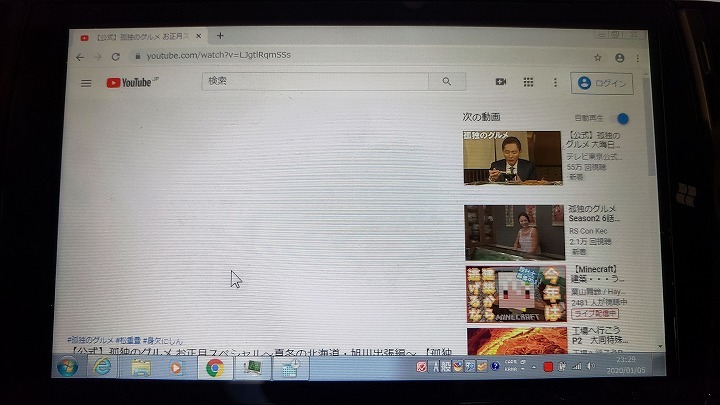

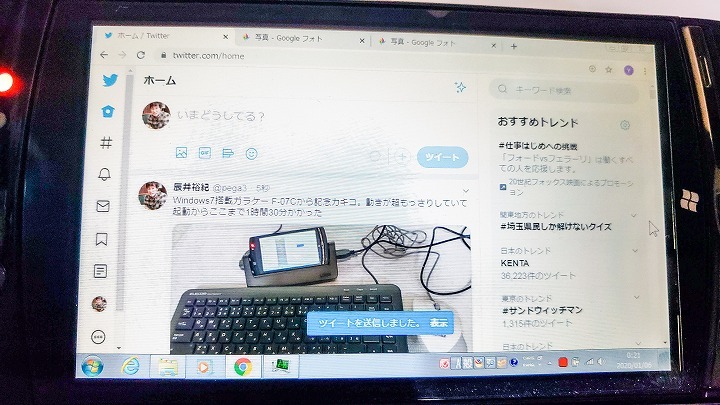




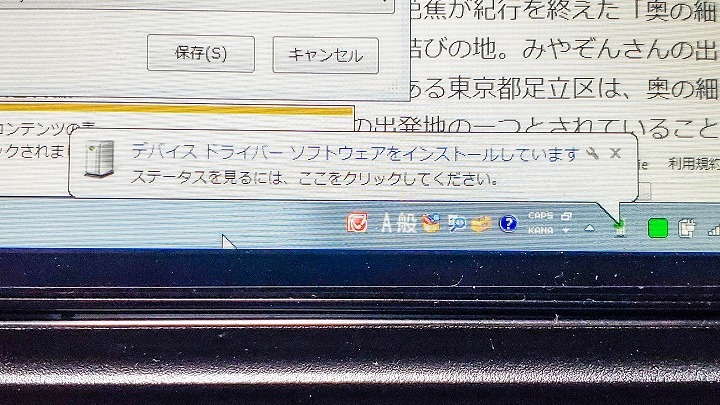

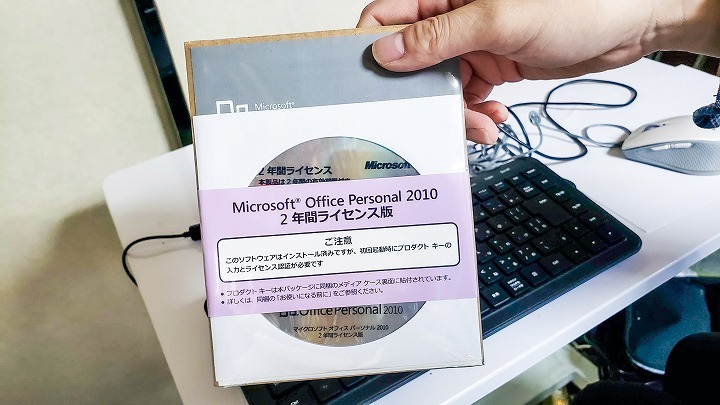
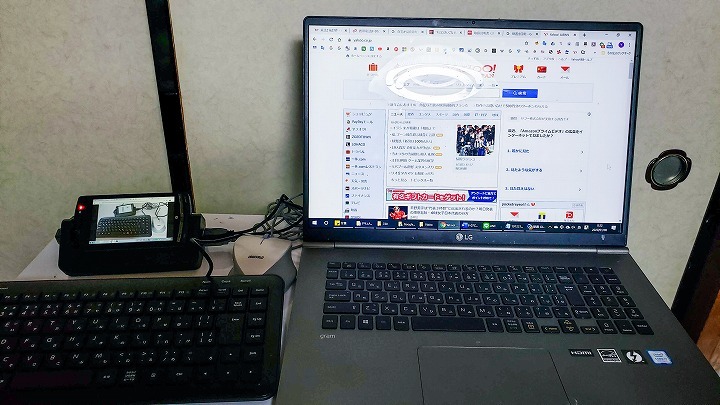


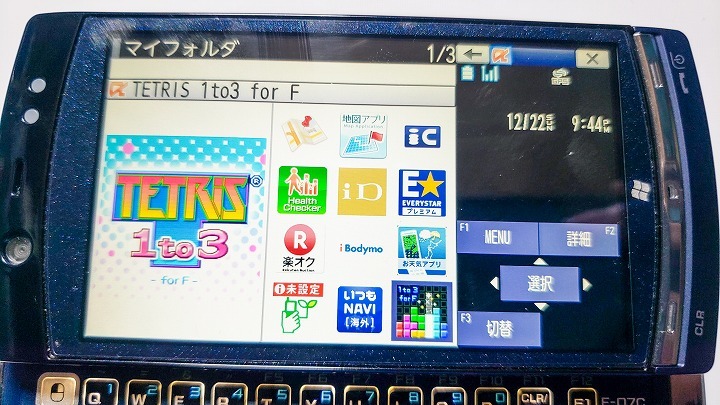
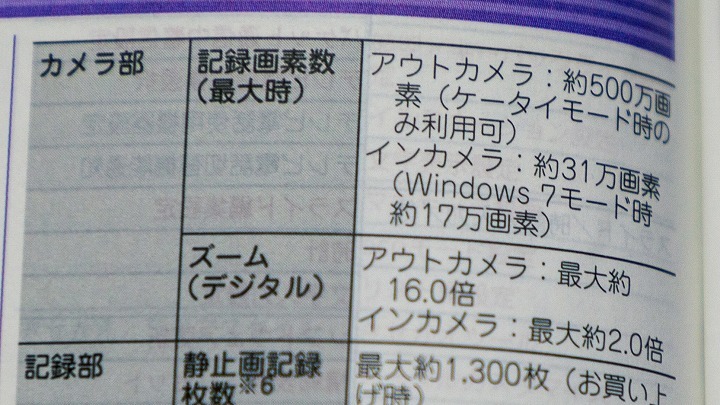


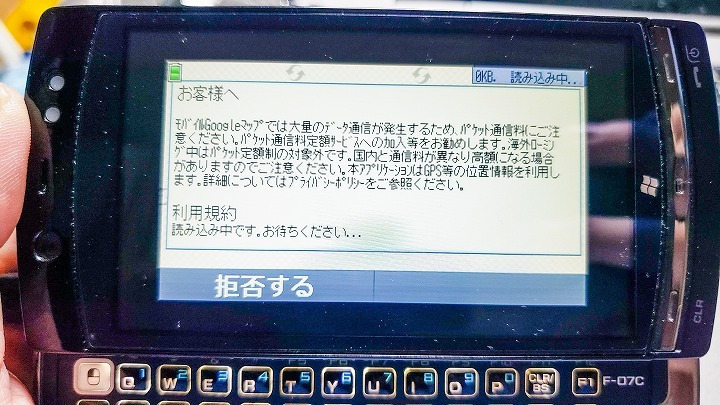
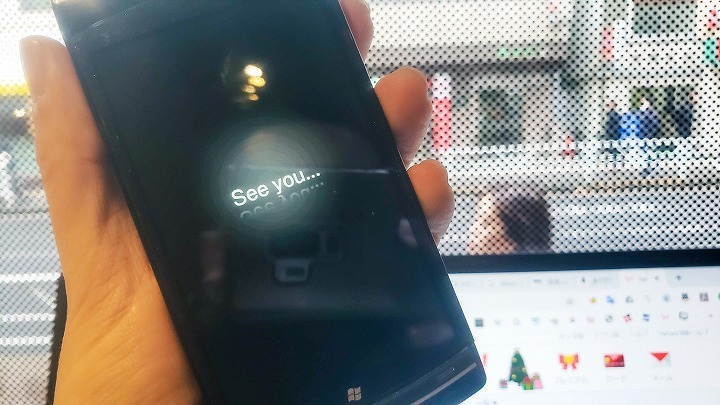


あったねぇ〜
お疲れさまでした。
恐らく、現代のSDカードをHDD替わりにできる様なさらなる変態仕様であれば、windows10でも通用していたと思います。
私のf-07cはemmcの書き込み限界を超えたようで、書き込んだファイルが壊れ、windows10の再インストールが失敗する様になり、眠っています。
あと、この機種はsimを挿せばwindows10でもインターネットに繋がりますし、大型バッテリーに交換すれば2時間はwindows7が動くし、3cm四方のアダプターを付ければノーマルサイズのUSB2.0が刺さりますし、その状態でも充電できます。
ガラケーモードではワンタッチでledライトがつきますし、カメラはISO12800ですし、qwertyキーが有るので辞書やメモ帳やプリインストールのRPGゲームも結構役立ちます。
変態を通り越してオーパーツ級の、まさに空前絶後のモバイルでした。
そして面白タイトルで読む気になりました。
有りましたね~
評判悪すぎましたが・・・
とにかく動作が重くて文字やボタンは小さいし、記事の通り使いにくいマシンでした。
確か少しクロックアップ出来たので、そうして使ってましたが大して変わりなかったですね。
手放すまでずっと軽量化を考えてましたw
ブラウジングしてるだけでバッテリーが20分程度っていう残念性能が惜しかった。
実用的かどうかは別として
ちなみにwindows10インストール後は1クリックで反応するまで分単位で待たされました。